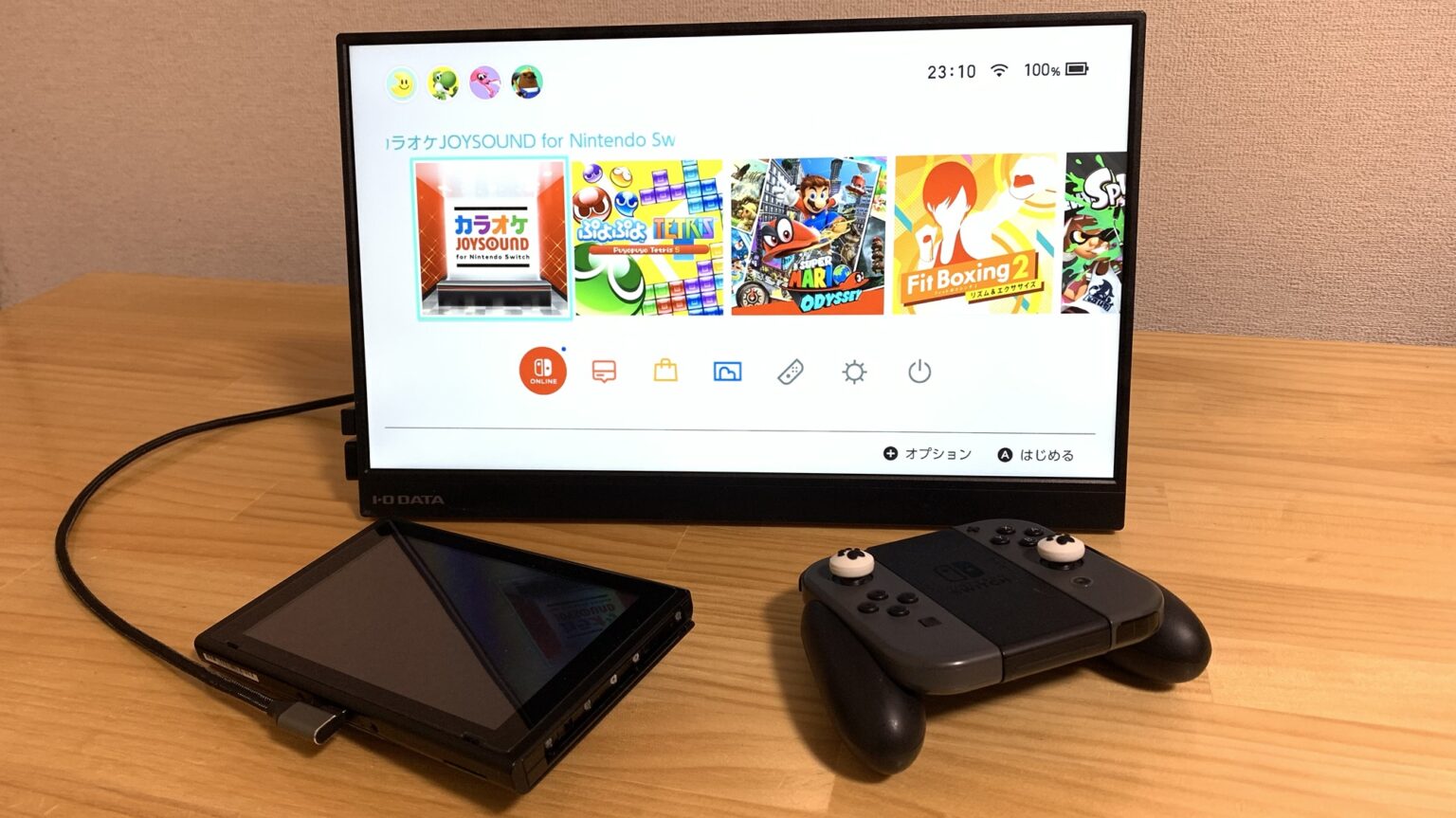モバイルモニターとSwitchをUSB Type-Cケーブルで接続しても映像が映らない!。私のモバイルモニターは対応していなかったので、コレ使ってます。
Nintendo switch用にモバイルモニター買ったけれど(既に持ってるけど)、USB TYPE Cケーブルで接続しても映像が映らないで困ってる。でも純正ドックは大きいから絶対に使いたくない!なんか対処方法はないか探している、そんな人向けです。
モバイルモニターにUSB TYPE C端子あるから、ノートパソコンと同じ感覚で、Nintendo switchもUSB TYPE Cケーブル1本で接続すれば、ドック無しで映像が映るだろう。
それは安易な考えでした、実際にUSB TYPE CケーブルでモバイルモニターとNintendo Switchを接続したけれど、映像が映ることはありませんでした。
なんで!?
映像が映らない原因
モバイルモニターとNintendo SwitchをUSB TYPE Cケーブルで直接接続しても、映像が映らない原因は、モバイルモニターにドック機能がないことが原因だったみたいです。
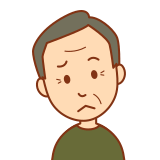
ドック機能って?
ドック機能って?思った方もいらっしゃると思いますが、私の解釈が正しいかわかりませんが、純正ドックをギューっと凝縮したやつが、モバイルモニターの中に入っているのイメージすると分かりやすいかもしれませんね。
ということで、私の使っていたモバイルモニターはドック機能がなかったことが原因でした。
一応以下のような基本的なこともチェックしてみましょう。
- モバイルモニターとNintendo Switchは正しく接続されているか?
- モバイルモニターに電源供給されているか?
- モバイルモニターの映像入力モードは正しいか?(HDMI/TYPE Cなど)
映像が映らないときの対処方法
ドック機能が無いモバイルモニターを『すでに持ってる』、『買ってしまった・返品できない』のなら諦めて純正のドックを使うしか無いのでしょうか?
せっかく、どこでもNintendo Switchで遊べるように、持ち運びできるモバイルモニターを買ったのに、かさばる純正のドックなんて持ち運びたくない。
安心してください、こんな方法もあります。
コンパクトなサードパーティー製のドックを使う
例えばこんな商品です。純正のドックと比べるとよりかなりコンパクトですね。
amazonで過去1ヶ月に500点以上購入されている(2024年1月時点)ようなので安心できると思います。
amazonで『switch ドック』で検索してみると、純正とは比べ物にならないくらいコンパクトなドックがたくさんありました。
パソコン用のUSB TYPE-Cハブを使う
Macbook airをHDMI接続しか対応していないモニターと接続するために買っていた、USB TYPE Cハブです。
ダメ元で使ってみたら、なんとモバイルモニターにNintendo Switchの映像を映すことができました。
USB TYPE-Cハブとの接続

(1)HDMIにHDMIケーブルを挿し、モバイルモニターのHDMI端子に接続します。
(5)USB Type CをNintendo switchの底面にあるUSB Type C端子へ接続します。
(2)USB Type C端子へNintendo switchのACアダプターを接続します。(電源供給)
(3)または(4)のUSB Type A端子からモバイルモニターへ電源供給も可能です。
※カッコつき数字は順序ではなく、上の写真の番号と対応しています。
USB TYPE-Cハブのサイズ感

サイズ感はご覧の通り、左が純正ドック、右側がUSB TYPE C ハブになります。
USB TYPE Cハブは2000円前後だったので、あれば非常に便利な1品です。
これなら、持ち運んでもかさばりません。
USB TYPE-Cハブをモバイルモニターの背面に!

モバイルモニターの背面にUBS TYPE Cハブを強力両面テープで固定しました。
写真右側に出ているケーブルがNintendo Swich本体の底面にあるUSB TYPE C端子に繋がります。
モバイルモニターの背面からみて、右側の下の端子がHDMI端子、その上がモバイルモニターの給電用の端子になっています。
USB TYPE CハブのUBS端子からモバイルモニターの電源を供給できるので、コンセントから引き込む電源コードは1本だけになります。
なので、最小限のコードの配線になります。適切な長さのケーブルを使えばもっと綺麗に配線を仕上げることができますよ。
仕上がりイメージ
仕上がりはこんな感じです。
一見すると、ドック内蔵のモバイルモニターとように見えます。正面から見ても配線も綺麗に仕上がっています。
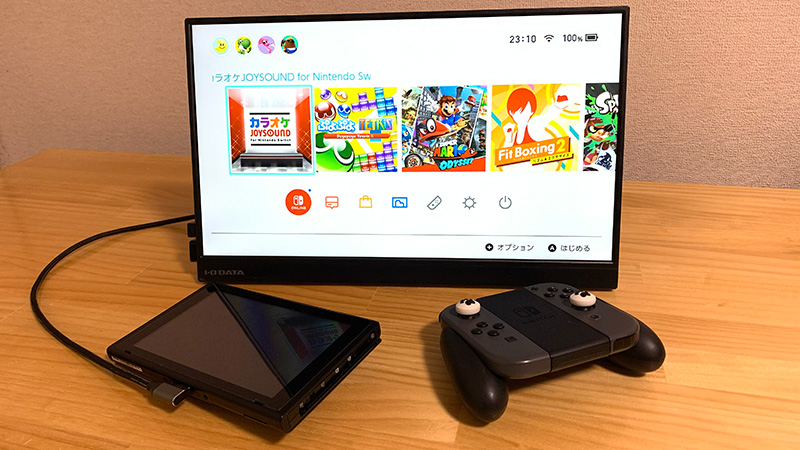
USB TYPE Cハブを使うメリット

USB TYPE CハブはNintendo Switch意外にもMacBook AirなどHDMI端子を搭載していないノートパソコンの映像をHDMI端子しか搭載していないテレビやモニターに映すこともで、USB TYPE A端子を複数搭載している場合も多いのでここから電源の供給などもできるなど、利用シーンが広がることろがメリットだと感じます。
まとめ
モバイルモニターにSwitchのドック機能がある、無しがあるとは思わず、USB TYPE C端子があるモバイルモニターだったら、USB TYPE Cケーブルで直接接続すればゲームが楽しめると勝手に思い込んでいました。先入観って怖いですね。
ドック機能が内蔵されていない、普通のモバイルモニターもUSB Type Cハブなどを使って、Nintendo Switchの映像を映し出すことができました。
より持ち運びやすいNintendo Switchのモバイル環境が出来上がったと思いませんか?
これなら、テレビの取り合いに負けた時や外出先でも、電源があればどこでもNintendo Switchが楽しめますよ!
使用機器
最後に私が使っている主な機器をご紹介します。